L'OCR, ossia il Riconoscimento Ottico dei Caratteri, è una tecnologia che consente di convertire documenti scansionati o scritti a mano in file leggibili, modificabili e ricercabili. Nitro OCR o Nitro Pro OCR è una funzione integrata nel convertitore di PDF Nitro Pro. Oltre ad aiutare a convertire immagini scansionate in documenti modificabili, l'OCR di Nitro PDF mette a disposizione opzioni per regolare le immagini e correggere i colori, e offre livelli di riconoscimento e di compressione notevolmente elevati. L'unico svantaggio dell'OCR di Nitro PDF Pro è dato dalla sua incapacità di gestire documenti di grandi dimensioni. In questi casi, infatti, il programma tende ad arrestarsi in modo anomalo o ad operare molto lentamente.
I Motivi Per Cui Nitro OCR Continua ad Arrestarsi in Modo Anomalo
Come tutti gli altri convertitori di PDF più diffusi, anche Nitro PDF Pro OCR permette di trasformare le immagini in file modificabili e ricercabili. Utenti da ogni angolo del globo, però, hanno segnalato numerose volte che la funzione OCR tende ad arrestarsi in modo anomalo. Sono state svolte molte ricerche al riguardo, che hanno condotto all'identificazione di tre motivi principali alla base di questa problematica che coinvolge Nitro PDF OCR.
Primo Motivo: Quando la lingua del documento non è riconosciuta da Nitro Pro o comprende un'ampia quantità di simboli, è possibile che il programma si arresti in modo anomalo o generi un documento convertito in formato illeggibile.
Seconda Ragione: Anche la qualità dell'immagine scansionata gioca un ruolo fondamentale nell'ambito del malfunzionamento dell'OCR. Il testo dev'essere chiaro e ben distinto affinché l'OCR funzioni al meglio e fornisca un risultato ottimale. Se il testo è poco definito, l'immagine di output potrà risultare confusa, e il processo di scansione OCR potrebbe non giungere al termine.
Terzo Motivo: Una delle ragioni principali alla base degli arresti anomali della funzione OCR di Nitro Pro OCR è la sua incapacità di gestire documenti di grandi dimensioni. Sembra che la funzione sia semplicemente non in grado di operare con volumi troppo elevati.
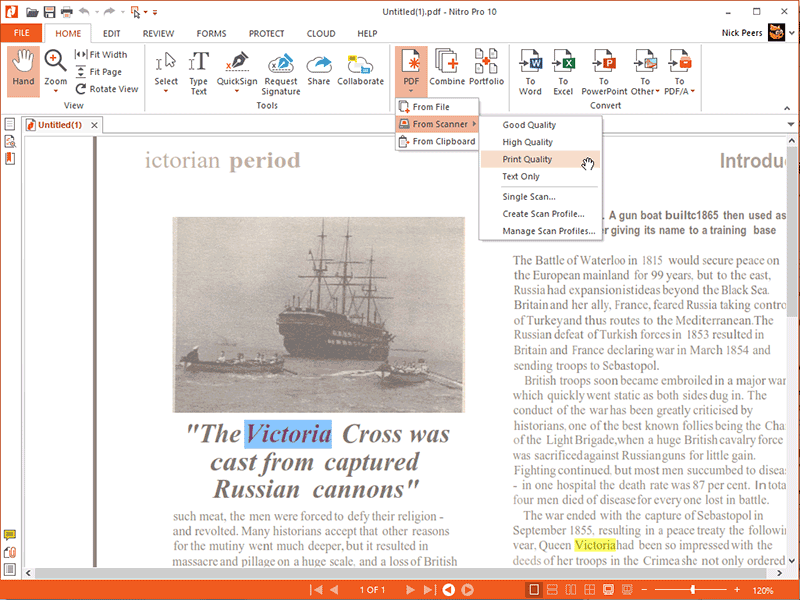
La Soluzione Migliore ai Continui Arresti Anomali di Nitro OCR
Il team di supporto di Nitro è costantemente bombardato da utenti che incontrano problemi relativi all'esecuzione dell'OCR con Nitro OCR. Ma lasciatemi dire che la vera soluzione è davvero semplicissima e si chiama PDFelement. PDFelement è un programma dotato di una tecnologia OCR all'avanguardia capace di offrire risultati ottimali e ovviare a qualsiasi problematica relativa a scansione e risoluzione.
PDFelement - Editor PDF basato sull'AI
Modifica, unisci, converti, comprimi e firma PDF in modo semplice.
Con PDFelement potrai star certo di ottenere file di output di qualità eccelsa anche per i documenti di dimensioni elevate. È senz'altro la miglior soluzione a tutti i problemi di Nitro OCR. PDFelement permette di eseguire l'OCR di qualsiasi PDF, trasformandolo in un documento ricercabile e modificabile, a cui aggiungere contenuti a proprio piacimento.
- Supporta oltre 16 lingue, massimizzando il livello e la qualità di digitalizzazione del testo.
- Tecnologia OCR di prima qualità.
- In grado di convertire oltre 200 formati di file in PDF.
- Interfaccia semplice da usare.
Come Trasformare File Scansionati in Documenti Ricercabili e Modificabili
Primo Passaggio. Installa l'OCR
Dopo aver acquistato la versione di PDFelement con plug-in OCR integrato, riceverai un'email di notifica per l'installazione del pacchetto. Cliccaci su due volte per procedere con l'installazione del plug-in OCR.
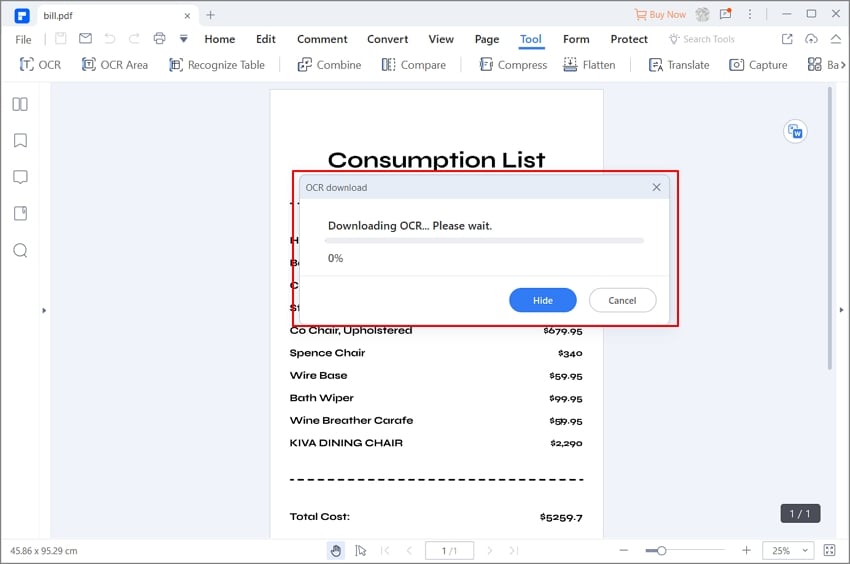
Secondo Passaggio. Seleziona i Documenti PDF da Convertire
In seguito all'installazione, riceverai un codice di registrazione che ti servirà per registrare il tuo plug-in OCR. Per farlo, accedi a PDFelement e clicca sul pulsante OCR dalla scheda Modifica. Visualizzerai il riquadro pop-up Promemoria OCR. Clicca su Registra e inserisci il tuo codice. Ecco fatto. Ora potrai usare la funzione OCR di PDFelement.

Terzo Passaggio. Converti in Testo
Dopo aver scansionato il documento PDF su cui devi eseguire l'OCR, aprilo con PDFelement per eseguire automaticamente il riconoscimento OCR. In alternativa, avvia PDFelement e clicca su OCR dalla scheda Modifica.
Ti sarà chiesto di selezionare la lingua da riconoscere. Dopodiché, clicca su OK per proseguire con l'esecuzione della funzione. La lingua predefinita è l'Inglese, ma puoi modificarla cliccando sul pulsante Cambia Lingua Selezionata nel menu OCR.

 100% sicuro | Senza pubblicità |
100% sicuro | Senza pubblicità |
Salvatore Marin
staff Editor